Javítás: A Samsung Galaxy S23 és az S23 Plus WiFi nem működik
Vegyes Cikkek / / April 29, 2023
A Samsung Galaxy S23 és S23 Plus az okostelefonok piacának legújabb és legfejlettebb modelljei a felhasználók játékokat játszhatnak, videókat streamelhetnek és böngészhetnek az interneten a legmodernebb funkciókkal és specifikációk. Egyes felhasználók azonban WiFi csatlakozási problémákról számoltak be, amelyek frusztrációt okozhatnak, és akadályozhatják a telefon működését. Ha nehézségeket tapasztal a Samsung Galaxy S23 vagy S23 Plus WiFi-hez való csatlakoztatása során, ne aggódjon. Íme néhány a probléma leggyakoribb megoldásai közül.
Olvassa el is
Javítás: Samsung Galaxy S23, S23 Plus és S23 Ultra Android automatikus csatlakozási probléma
Javítás: Samsung Galaxy S23 Ultra hívás megszakadt vagy nem csatlakozik

Az oldal tartalma
- Miért nem működik a Samsung Galaxy S23 és az S23 Plus WiFi?
-
A Samsung Galaxy S23 és S23 Plus WiFi nem működő javítása
- 1. javítás: Indítsa újra a Samsung Galaxy S23 vagy S23 Plus készüléket
- 2. javítás: Ellenőrizze a WiFi hálózatot
- 3. javítás: Kapcsolja ki és be a WiFi-t
- 4. javítás: Felejtsd el, és csatlakozz újra a WiFi hálózathoz
- 5. javítás: Frissítse Samsung Galaxy S23 vagy S23 Plus készülékét
- 6. javítás: Állítsa vissza a hálózati beállításokat
- 7. javítás: Ellenőrizze az interferenciát
- 8. javítás: Törölje a gyorsítótár-partíciót
- 9. javítás: A készülék gyári alaphelyzetbe állítása
- 10. javítás: Forduljon a Samsung ügyfélszolgálatához
- Következtetés
Miért nem működik a Samsung Galaxy S23 és az S23 Plus WiFi?
Ha problémái vannak a Samsung Galaxy S23 vagy S23 Plus WiFi-vel, több oka is lehet annak, hogy miért nem működik. Számos oka lehet:
- Hálózati problémák: Egyes WiFi hálózatok hálózati torlódást, jel interferenciát és karbantartási leállást tapasztalnak, ami zavarhatja a csatlakozást. Előfordulhat, hogy a Samsung Galaxy S23 vagy S23 Plus nem tud csatlakozni, ha WiFi hálózata a fenti problémák bármelyikét tapasztalja.
- Elavult szoftver: Az elavult szoftver megzavarhatja az eszköz WiFi-kapcsolatát. Egyes esetekben a szoftverfrissítések a hibák megoldásával és a teljesítmény javításával megoldhatják a csatlakozási problémákat.
- Hálózati beállítások: A Samsung Galaxy S23 vagy S23 Plus csatlakozási problémákat okozhat, ha helytelen hálózati beállításokat, például helytelen jelszót vagy IP-címet ad meg.
- Router problémák: Ha a Samsung Galaxy S23 vagy S23 Plus nem tud csatlakozni a WiFi hálózathoz, akkor az útválasztó technikai problémákba ütközhet.
- Hardver problémák: A Samsung Galaxy S23 vagy S23 Plus ritkán csatlakozási problémákat tapasztalhat hardverproblémák, például hibás WiFi antennák miatt.
A Samsung Galaxy S23 és S23 Plus WiFi nem működő javítása
Tehát itt van néhány javítás, amely segít megoldani a Samsung Galaxy S23 és S23 Plus WiFi nem működő problémáját:
1. javítás: Indítsa újra a Samsung Galaxy S23 vagy S23 Plus készüléket
Ha problémái vannak okostelefonjával, azonnal indítsa újra. Ez a legalapvetőbb és legegyszerűbb módja ezek megoldásának. A WiFi kapcsolat problémáját átmeneti hibák vagy hibák okozhatják, amelyeket a Samsung Galaxy S23 vagy S23 Plus újraindításával kell megoldani.
Amíg a bekapcsoló menü meg nem jelenik a képernyőn, nyomva kell tartania a bekapcsológombot. Az „Újraindítás” opció megérintése után várnia kell, amíg a telefon újraindul. A telefon újraindítása után próbáljon meg újra csatlakozni a WiFi hálózathoz, és ellenőrizze, hogy a probléma megoldódott-e.
Reklámok
2. javítás: Ellenőrizze a WiFi hálózatot
Ezután ellenőrizze a WiFi hálózatot, ha az eszköz újraindítása nem oldja meg a problémát. Ha problémái vannak a WiFi hálózathoz való csatlakozással, győződjön meg arról, hogy eszköze az útválasztó hatókörén belül van. Ehhez csatlakozzon ugyanahhoz a hálózathoz egy másik eszközön, és ellenőrizze, hogy működik-e. A következő lépés annak ellenőrzése, hogy a hálózat megfelelően működik-e.
3. javítás: Kapcsolja ki és be a WiFi-t
Előfordulhat, hogy a WiFi nem működő problémáját a Samsung Galaxy S23 vagy S23 Plus készüléken a WiFi ki- és bekapcsolásával javíthatja. Kapcsolja ki a WiFi kapcsolót a „Beállítások” és érintse meg a „WiFi.” Ezután kapcsolja be újra úgy, hogy néhány másodperc múlva ismét megérinti a kapcsolót. Az újbóli bekapcsolása után próbáljon meg újra csatlakozni a WiFi hálózathoz, és ellenőrizze, hogy a probléma megoldódott-e.
4. javítás: Felejtsd el, és csatlakozz újra a WiFi hálózathoz
Ha újra csatlakozni szeretne a WiFi hálózathoz, miután elfelejtette azt, többször ki kell kapcsolnia, majd be kell kapcsolnia a WiFi hálózatot. Először érintse meg a „Beállítások” és válassza a „WiFi.” Ezután keresse meg a WiFi hálózatot, amelyhez csatlakozni próbál, és válassza a „Elfelejt.” Ha elfelejtette a hálózatot, válassza ki újra az elérhető hálózatok listájából az újracsatlakozáshoz. Ezután adja meg újra a WiFi jelszavát, és az eszköznek képesnek kell lennie a csatlakozásra, miután megadta.
5. javítás: Frissítse Samsung Galaxy S23 vagy S23 Plus készülékét
Lehetséges, hogy Samsung Galaxy S23 vagy S23 Plus készülékén a WiFi nem működik az elavult szoftver miatt. A szoftverfrissítések sok esetben a hibák kijavításával és a teljesítmény javításával javítják a csatlakozási problémákat.
A frissítés letöltése és telepítése után kövesse a képernyőn megjelenő utasításokat. Töltse le és telepítse a frissítést, ha az elérhető a „Beállítások"" kiválasztásávalRendszerfrissítés”, majd válassza a „letöltés és telepítés.” Ha a probléma a frissítés telepítése után is fennáll, próbáljon meg újra csatlakozni a WiFi hálózathoz.
6. javítás: Állítsa vissza a hálózati beállításokat
A következő lépés az eszköz frissítése után a hálózati beállítások visszaállítása, ha a frissítés nem oldja meg a problémát. Ha Samsung Galaxy S23 vagy S23 Plus készüléket használ, győződjön meg róla, hogy kéznél van WiFi jelszava, mielőtt továbblép.
Ezzel törli az esetlegesen mentett WiFi-hálózatokat, Bluetooth-eszközöket vagy VPN-beállításokat. Válassza a „Állítsa vissza a hálózati beállításokat” az opciók listájából, és kövesse a képernyőn megjelenő utasításokat, miután megérinti a „Beállítások.” Az opciók listájában érintse meg a „Általános menedzsment", majd érintse meg a "Visszaállítás.” Ezután érintse meg a gombot Állítsa vissza a hálózati beállításokat és megütötte a Visszaállítás gomb.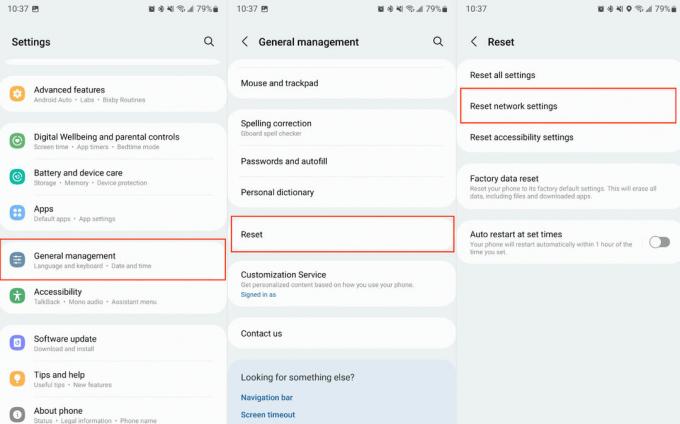
7. javítás: Ellenőrizze az interferenciát
Előfordulhat, hogy a vezeték nélküli jeleket más elektronikus eszközök, például mikrohullámú sütők és vezeték nélküli telefonok zavarhatják. Előfordulhat, hogy a Samsung Galaxy S23 vagy S23 Plus WiFi nem működik, ha távol van az útválasztótól, vagy ha más elektronikus eszközt használ. Ha a közeli WiFi hálózatok zavarják a WiFi-t, módosíthatja az útválasztó WiFi csatornáját. Megváltoztathatja az útválasztó csatornáját, ha elolvassa a kézikönyvet, vagy forduljon internetszolgáltatójához.
8. javítás: Törölje a gyorsítótár-partíciót
Hirdetés
A gyorsítótár-partíció törlésével megoldhatja a Samsung Galaxy S23 vagy S23 Plus nem működő WiFi problémáit. A gyorsítótár-partíciót úgy törölheti, hogy kikapcsolja az eszközt, majd egyszerre lenyomva tartja a hangerőnövelő, a bekapcsológombot és a kezdőlap gombot.
A bekapcsológomb elengedése után megjelenik az Android rendszer-helyreállítási menü. Tartsa lenyomva a hangerő növelése és a kezdőlap gombokat, amíg meg nem jelenik az Android rendszer-helyreállítási menü. Amikor eléred "Cache partíció törlés”, használja a hangerő csökkentő gombot a navigáláshoz. Nyomja meg a bekapcsológombot a kiválasztásához. Ezután indítsa újra az eszközt, és próbáljon meg újra csatlakozni a WiFi-hez.
9. javítás: A készülék gyári alaphelyzetbe állítása
Lehetséges, hogy vissza kell állítania a Samsung Galaxy S23 vagy S23 Plus gyári beállításait, ha a fenti lépések egyike sem működik. Ezzel a módszerrel törli az összes adatot és beállítást az eszközről, ezért mielőtt elkezdené, készítsen biztonsági másolatot a fontos információkról.
Az eszköz gyári alaphelyzetbe állításához lépjen a "Beállításokgombra kattintvaÁltalános menedzsment”, majd válassza a „Visszaállítás.” Az opció kiválasztása után kövesse a képernyőn megjelenő utasításokat a visszaállításhoz. Amikor a visszaállítás befejeződött, csatlakozzon újra a WiFi hálózathoz, és állítsa be újra az eszközt.
10. javítás: Forduljon a Samsung ügyfélszolgálatához
Előfordulhat, hogy fel kell vennie a kapcsolatot a Samsung ügyfélszolgálatával, ha a fenti lépések egyike sem oldja meg a Samsung Galaxy S23 vagy S23 Plus WiFi-kapcsolati problémáját. Ha eszköze hardver- vagy szoftverproblémát tapasztal, diagnosztizálják és megoldják. A Samsung webhelyén, telefonon vagy élő chaten keresztül kapcsolatba léphet velük.
Olvassa el is
Javítás: Samsung Galaxy S23 és S23 Plus GPS nem működik
Következtetés
Bosszantó lehet, ha a Samsung Galaxy S23 vagy S23 Plus WiFi-kapcsolati problémákat tapasztal, ami befolyásolja a kapcsolattartási képességét. Ennek ellenére néhány egyszerű lépést követve elháríthatja és megoldhatja a problémát. További segítségért forduljon a Samsung ügyfélszolgálatához, ha ezek a lépések nem működnek. Amikor bármilyen jelentős változtatást hajt végre az eszközön, ne felejtsen el biztonsági másolatot készíteni adatairól. Ha türelmes és kitartó, megoldhatja a Samsung Galaxy S23 vagy S23 Plus WiFi nem működő problémáit, és újra használhatja eszközét.



